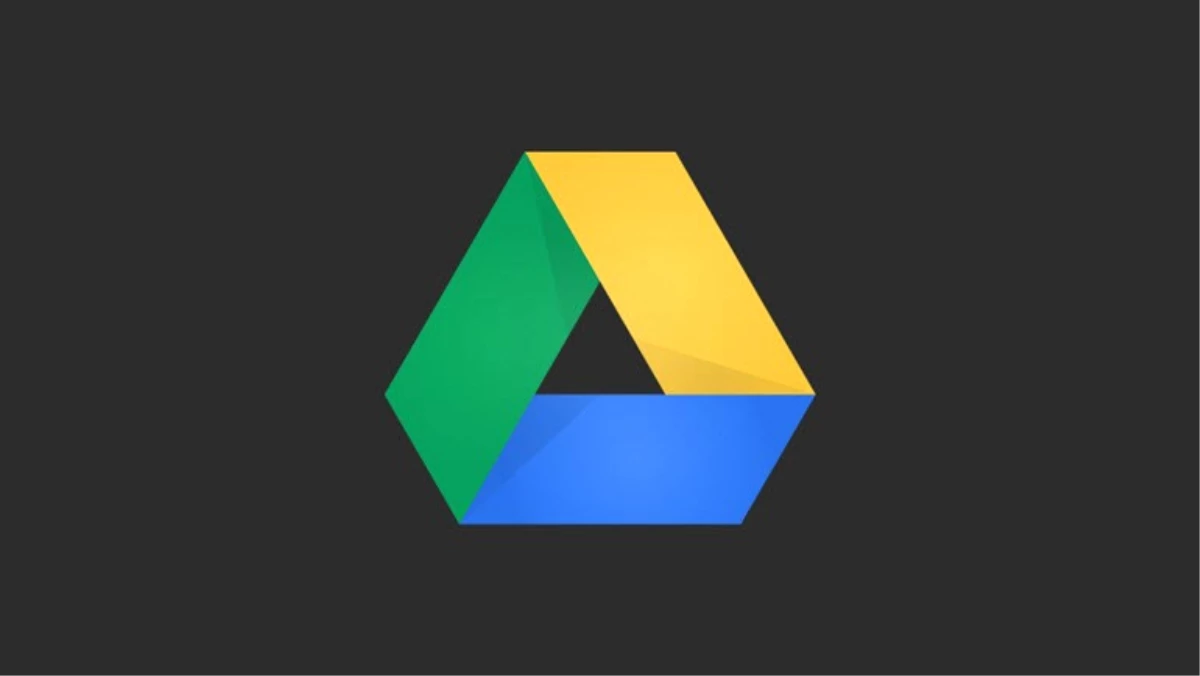
Bulut depolama hizmetleriyle aranız pek iyi değilse veya Google Drive yerine Dropbox gibi bir alternatifi kullanıyorsanız, Drive'ı sisteminizden nasıl kaldırabilirsiniz? Google Drive'ı kaldırmak basit bir iş olsa da, yanlış bir adımla dosyalarını kaybetmekten endişe eden kullanıcılar için doğru adımları göstermek istedik.
Google Drive'ı bırakmak isteyenlerin önünde iki seçenek bulunuyor.
Google Drive Bağlantısını Kesin
Google Drive'ın bağlantısını kestiğinizde sisteminizdeki ve buluttaki dosyalar, oldukları yerde korunacaklar ancak artık eşitlenmeyecekler. Bağlantıyı kesmek için:
1. Sistem çubuğunda Google Drive simgesine tıklayın.
2. More düğmesine tıklayın ve Preferences'e tıklayın.
3. Account > Disconnect account yolunu izleyin.
4. Disconnect'e tıklayın.
Bu işlemin ardından eşitleme yapılmayacağından, bulutta veya PC'nizde yapacağınız değişiklikler, birbirine yansımayacaktır.
Google Drive'ı Kaldırın
Eşitlemeyi durdurup tüm Google Drive dosyalarını sisteminizden kaldırmak istiyorsanız, Google Drive'ı kaldırabilirsiniz. Bunu yaptığınızda buluttaki Google Drive dosyalarınıza bir zarar gelmeyecek, bulutta saklanmaya edecekler.
1. Başlat Menüsünü açın ve Programlar ve İşlevler öğesini bulup çalıştırın.
2. Listede Google Drive'ı bulun.
3. Google Drive öğesine sağ tıklayın ve Kaldır'ı seçin.
Son Dakika › Teknoloji › Google Drive Nasıl Kaldırılır? - Son Dakika
Masaüstü bildirimlerimize izin vererek en son haberleri, analizleri ve derinlemesine içerikleri hemen öğrenin.
Sizin düşünceleriniz neler ?